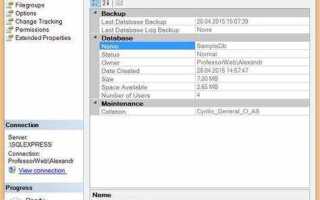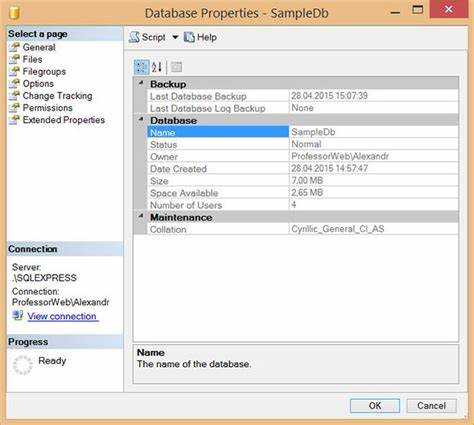
Работа с Microsoft SQL Server Management Studio (SSMS) начинается с настройки подключения к серверу. Если сервера ещё не существует, его необходимо создать и правильно настроить. Это может быть локальный экземпляр SQL Server, установленный на текущей машине, или удалённый сервер в корпоративной сети. Главная задача – обеспечить корректную установку SQL Server и его регистрацию в SSMS для дальнейшей работы с базами данных.
Для начала потребуется установить сам SQL Server через Microsoft SQL Server Installer, выбрав режим «New SQL Server stand-alone installation». Рекомендуется использовать экземпляр с именем (named instance), если планируется работа с несколькими серверами на одной машине. При выборе компонентов следует обязательно включить Database Engine Services – это ядро, без которого невозможно создавать и управлять базами данных.
После установки необходимо открыть SSMS и подключиться к новому серверу. В окне Connect to Server указывается тип сервера Database Engine, имя экземпляра (например, localhost\SQL2019) и метод аутентификации. Для тестовой среды лучше использовать аутентификацию Windows, в продакшн-среде – SQL Server Authentication с созданием отдельного пользователя.
После первого подключения рекомендуется сразу задать параметры безопасности: включить проверку паролей, создать отдельные роли и логины с ограниченными правами, активировать аудит действий пользователей. Это создаст надёжную основу для дальнейшего проектирования базы данных и сократит риски сбоев или несанкционированного доступа.
Установка SQL Server и выбор компонентов
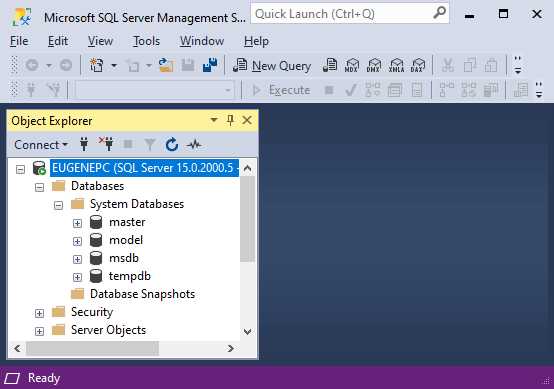
Скачайте дистрибутив SQL Server с официального сайта Microsoft. Рекомендуется использовать версию Developer или Express для тестовых и учебных целей. Запустите установщик и выберите режим установки – «New SQL Server stand-alone installation».
На этапе выбора компонентов рекомендуется установить только необходимые модули, чтобы избежать лишней нагрузки и упростить администрирование.
- Database Engine Services – основной компонент, без которого сервер не будет функционировать. Обязателен к установке.
- SQL Server Replication – требуется, если планируется реализация механизмов репликации между серверами.
- Full-Text and Semantic Extractions for Search – активируйте, если требуется полнотекстовый поиск или анализ семантики.
- Data Quality Services – актуально для проектов, где важна очистка и стандартизация данных.
- Integration Services – нужен для построения ETL-процессов и миграции данных.
- Analysis Services – добавляется при необходимости работы с аналитическими моделями (OLAP, табличные модели).
- Reporting Services – установите, если предполагается создание и публикация отчетов.
Не устанавливайте Management Studio на этом этапе – он скачивается отдельно. Убедитесь, что порт 1433 открыт, если планируется доступ к серверу извне.
Выбор минимального набора компонентов сокращает вектор атак и снижает требования к ресурсам. После установки перезагрузите систему для корректного применения настроек.
Создание экземпляра сервера при установке

На этапе установки SQL Server необходимо выбрать тип экземпляра: по умолчанию или именованный. Экземпляр по умолчанию не требует указания имени при подключении, используется имя компьютера. Именованный экземпляр требует явно задаваемого идентификатора, что удобно при установке нескольких серверов на одном узле.
Рекомендуется использовать именованные экземпляры для тестовых или альтернативных конфигураций, чтобы избежать конфликтов и упростить управление. Имя должно быть уникальным в пределах одного сервера, допустимы латинские буквы, цифры и подчёркивания, длина – до 16 символов.
При выборе имени избегайте общих слов вроде test или sqlserver, это затрудняет идентификацию экземпляра в средах с несколькими установками. Используйте идентификаторы, отражающие назначение: CRM2025, AnalyticsProd.
На следующем шаге установка предложит указать учетные данные для служб. Для повышенной безопасности создайте отдельную учетную запись в домене с минимальными привилегиями. Не используйте учетную запись администратора или встроенные сервисные аккаунты, если это не требует конкретная инфраструктура.
Проверьте, что порты, назначенные экземпляру (по умолчанию TCP 1433 для стандартного экземпляра), не блокируются брандмауэром. При использовании именованных экземпляров, SQL Server Browser должен быть активирован, иначе подключение по имени может быть невозможно.
После завершения установки проверьте доступность экземпляра через SQL Server Management Studio, используя указанные при установке параметры подключения. Настройте проверку подлинности, режим смешанный рекомендуется, если требуется поддержка SQL-аккаунтов наряду с Windows-аутентификацией.
Настройка протоколов подключения в SQL Server Configuration Manager
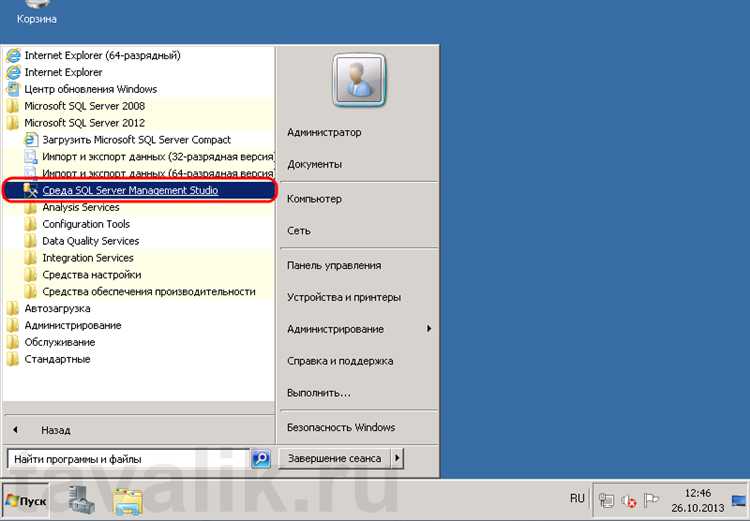
Откройте SQL Server Configuration Manager через меню «Пуск» – приложение скрыто в разделе с соответствующей версией SQL Server. Перейдите в раздел SQL Server Network Configuration и выберите Protocols for [имя_инстанса].
Для удалённого подключения включите протокол TCP/IP. По умолчанию он может быть отключён. Дважды кликните по TCP/IP, перейдите на вкладку IP Addresses. В блоке IPAll убедитесь, что поле TCP Port содержит значение 1433 – это стандартный порт. Поле TCP Dynamic Ports должно быть пустым, иначе будет использоваться динамический порт, что затруднит подключение.
Если сервер настроен для работы через Named Pipes, включите протокол Named Pipes. Однако его использование актуально только для приложений внутри одной локальной сети. Для повышения безопасности отключите ненужные протоколы, особенно Shared Memory, если клиент и сервер работают на разных машинах.
После изменения конфигурации перезапустите службу SQL Server через SQL Server Services, выбрав нужный экземпляр и нажав «Restart». Без этого изменения не вступят в силу.
Проверьте настройки брандмауэра Windows: порт 1433 должен быть открыт для входящих соединений. При необходимости создайте новое правило через wf.msc, указав порт и разрешив доступ для нужного профиля сети.
После завершения настроек протестируйте соединение через SQL Server Management Studio с другой машины, указав IP-адрес сервера и нужный порт, например: 192.168.1.10,1433.
Добавление нового подключения в SQL Server Management Studio
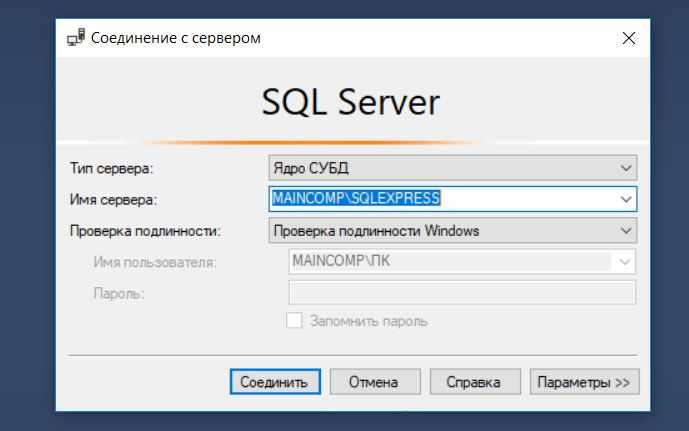
Откройте SQL Server Management Studio и в стартовом окне нажмите «Подключиться» → «Движок базы данных». В появившемся диалоговом окне введите имя сервера. Если SQL Server установлен локально, можно использовать «localhost» или «.». Для подключения к удалённому экземпляру укажите IP-адрес или сетевое имя машины и, при необходимости, имя экземпляра через обратный слеш, например: 192.168.1.10\SQLEXPRESS.
В разделе «Аутентификация» выберите тип доступа. Для входа через учетные данные Windows используйте опцию «Аутентификация Windows». Для SQL Server Authentication выберите соответствующий пункт и введите логин и пароль, настроенные на сервере. Проверьте, что пользователю выданы необходимые разрешения на подключение и выполнение запросов.
Перед подключением нажмите кнопку «Параметры» и в закладке «Дополнительно» при необходимости настройте параметры, такие как «Timeout подключения», «Шифрование» или «Параметры клиента». Это особенно важно при нестабильных соединениях или при подключении к серверам через интернет.
Нажмите «Подключить». При успешном соединении сервер отобразится в панели «Обозреватель объектов». Убедитесь, что отображаются нужные базы данных, а права доступа соответствуют задачам пользователя. Если подключения не происходит, проверьте настройки SQL Server Configuration Manager: убедитесь, что служба SQL Server запущена и разрешены нужные протоколы (TCP/IP).
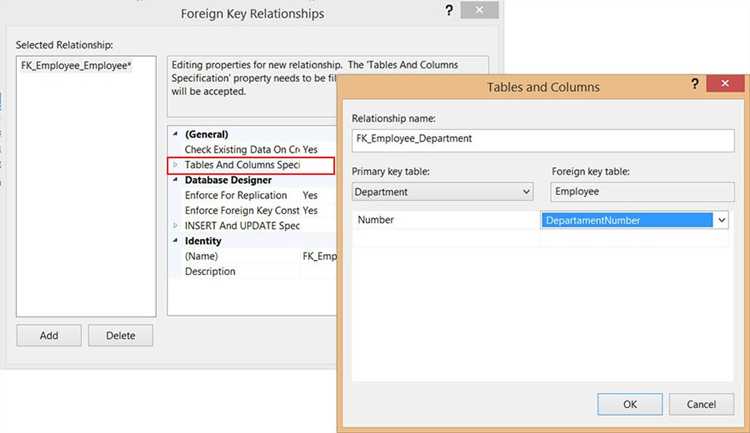
Создание базы данных на новом сервере
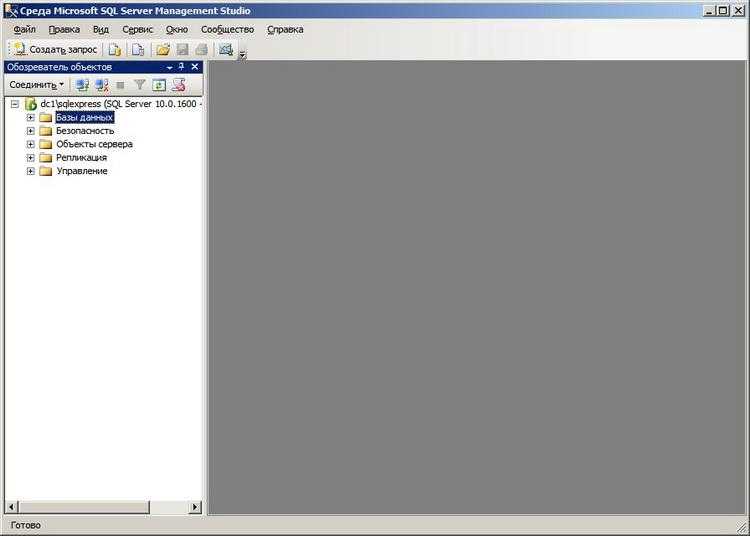
После подключения к новому серверу через SQL Server Management Studio (SSMS), откройте окно Object Explorer и кликните правой кнопкой мыши на папке «Databases», затем выберите «New Database…».
В поле «Database name» введите уникальное имя базы данных, избегая пробелов и специальных символов. Рекомендуется использовать стандартизированные префиксы, отражающие назначение (например, crm_, erp_, web_).
Перейдите в секцию «Database files». Убедитесь, что логические имена файлов соответствуют соглашениям: основной файл – [имя_БД]_data, журнал транзакций – [имя_БД]_log. Расширения по умолчанию: .mdf и .ldf.
Для повышения производительности укажите путь к файлам на дисках с достаточной скоростью I/O. Размещайте журнал транзакций на отдельном физическом диске при высоких нагрузках.
В секции «Options» измените уровень совместимости, если необходимо использовать поведение предыдущих версий SQL Server. Для новых решений используйте последний доступный уровень (например, 150 для SQL Server 2019).
Установите режим восстановления в соответствии с политикой резервного копирования. «Full» подходит для критически важных данных, «Simple» – для временных или архивных баз.
Проверьте параметры автогруминга: минимизируйте частые расширения, задав разумные приросты объема в мегабайтах, а не в процентах (например, 128MB для .mdf, 64MB для .ldf).
После ввода параметров нажмите «OK». База данных появится в списке Object Explorer. Рекомендуется сразу создать схему безопасности: пользователи, роли и политики доступа, используя T-SQL или раздел Security в интерфейсе SSMS.
Настройка прав доступа и учетных записей
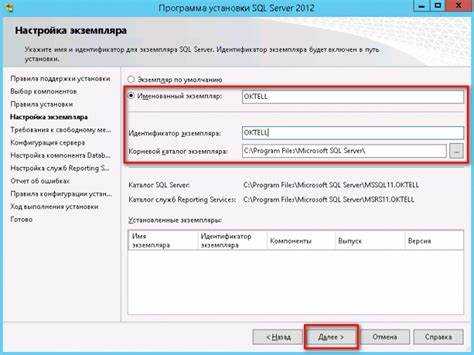
При создании нового сервера в SQL Server Management Studio важно правильно настроить права доступа для пользователей, чтобы обеспечить безопасность и эффективное управление данными. Это делается через создание учетных записей и назначение соответствующих ролей и прав. SQL Server предоставляет гибкие механизмы контроля доступа на уровне сервера и базы данных.
Создание учетной записи
Для начала необходимо создать учетные записи, которые будут использоваться для доступа к серверу. В SQL Server можно создать учетную запись с использованием SQL Server Authentication или Windows Authentication. Выбор зависит от требований безопасности и организационной политики. Для Windows Authentication используется уже существующий аккаунт Windows, а для SQL Server Authentication создается отдельная учетная запись в базе данных.
Настройка прав доступа
После создания учетных записей важно настроить соответствующие права доступа. Рекомендуется использовать принцип наименьших привилегий: предоставлять только те права, которые необходимы для выполнения конкретных задач. Права доступа можно настраивать на двух уровнях: уровне сервера и уровне базы данных.
На уровне сервера доступны такие роли, как sysadmin (полный доступ ко всем аспектам сервера), serveradmin (управление конфигурацией сервера), setupadmin (управление настройками сервера). Эти роли предоставляют доступ к функциональности SQL Server, но следует избегать назначения роли sysadmin обычным пользователям, так как это дает слишком большие полномочия.
На уровне базы данных можно назначать роли, такие как db_owner (полный доступ к базе данных), db_datareader (только для чтения данных), db_datawriter (только для записи данных). Эти роли определяют, какие действия можно выполнять внутри базы данных.
Использование схем
Для более детальной настройки прав доступа рекомендуется использовать схемы. Схемы позволяют группировать объекты базы данных (таблицы, представления, процедуры) и предоставлять права на уровне схемы, а не на уровне отдельных объектов. Это упрощает управление правами доступа и улучшает безопасность.
Мониторинг и аудит доступа
Важно регулярно мониторить действия пользователей и проверять, какие права были им предоставлены. Для этого можно использовать журнал аудита SQL Server, который фиксирует все изменения в правах доступа. Также рекомендуется настроить уведомления о любых изменениях в учетных записях или ролях.
Вопрос-ответ:
Как создать новый сервер в SQL Management Studio?
Для создания нового сервера в SQL Management Studio необходимо выполнить несколько шагов. Во-первых, нужно запустить саму программу и подключиться к серверу. После этого в меню «Объекты» выбрать «Новый сервер». Далее вам нужно будет указать параметры сервера, такие как имя, тип аутентификации, и другие настройки безопасности. Когда все параметры заданы, нужно нажать «ОК», чтобы сохранить настройки и создать сервер.
Какие настройки нужно учесть при создании сервера в SQL Management Studio?
При создании нового сервера в SQL Management Studio важно правильно настроить аутентификацию, указав нужный режим (Windows или SQL Server). Также следует обратить внимание на настройки безопасности, такие как включение шифрования и настройка прав пользователей. В зависимости от назначения сервера, можно настроить параметры производительности, такие как использование памяти и процессора. Важно правильно указать имя сервера и путь для хранения базы данных, чтобы избежать проблем с доступом в будущем.
Можно ли создать сервер в SQL Management Studio без подключения к удаленному серверу?
Да, можно создать сервер в SQL Management Studio, не подключаясь к удаленному серверу. Для этого необходимо просто использовать локальный сервер или сервер, который уже настроен в вашей сети. В случае локального сервера достаточно настроить его параметры и запускать через саму программу, не требуя внешнего подключения. Это удобно для тестирования и разработки, так как не нужно иметь доступ к интернету или удаленному серверу.
Какие права нужно иметь для создания нового сервера в SQL Management Studio?
Для создания нового сервера в SQL Management Studio необходимо иметь права администратора на компьютере или сервере, где будет размещен SQL Server. Также важно иметь соответствующие права доступа в самой программе SQL Management Studio. Обычно для выполнения операции создания сервера достаточно прав администратора на уровне операционной системы или SQL Server.
Можно ли изменить настройки уже существующего сервера в SQL Management Studio?
Да, настройки уже существующего сервера можно изменить в SQL Management Studio. Для этого нужно подключиться к серверу и выбрать его в панели объектов. Далее, в контекстном меню нужно выбрать «Свойства». В открывшемся окне можно изменять различные параметры, такие как настройки безопасности, параметры подключения, использование памяти и другие. После изменения настроек необходимо сохранить изменения, чтобы они вступили в силу.
Как создать новый сервер в SQL Management Studio?
Чтобы создать новый сервер в SQL Server Management Studio, вам нужно выполнить несколько шагов. Сначала откройте SQL Server Management Studio (SSMS) и подключитесь к вашему существующему серверу или используйте локальный экземпляр. В панели «Объекты» выберите «Подключения» и щелкните правой кнопкой мыши на «Серверы». Затем выберите «Создать сервер». После этого укажите имя сервера, настройки аутентификации, такие как логин и пароль для подключения, а также настройте дополнительные параметры по необходимости. Нажмите «Ок» для создания нового сервера. Этот процесс также включает в себя настройку SQL Server Configuration Manager для разрешения удаленных подключений и управление разрешениями пользователей.
Какие параметры нужно настроить при создании нового SQL сервера?
При создании нового сервера в SQL Server Management Studio, важно настроить несколько ключевых параметров. Во-первых, необходимо указать имя сервера и выбрать способ аутентификации: Windows Authentication или SQL Server Authentication. Также стоит настроить параметры безопасности, такие как ограничения на удаленные подключения и конфигурацию брандмауэра, чтобы сервер был доступен для подключения. Кроме того, следует задать параметры для хранения базы данных, указывая путь к файлам данных и журналам транзакций, а также настроить дополнительные опции, такие как максимальная память и производительность. Важно также проверить настройки резервного копирования и восстановление данных, чтобы минимизировать риски потери информации в случае непредвиденных обстоятельств.